IPhone 16 Pro и Pro Max обеспечивают впечатляющую скорость 5G благодаря Qualcomm

Новые модели iPhone 16 Pro оснащены модемом Snapdragon X75, который несет с собой множество улучшений.
Устройства новой линейки iPhone 16 обладают функцией, которой нет ни в одной другой модели iPhone: физической кнопкой управления камерой. Если вы используете iPhone для фото- или видеосъемки, функция управления камерой ускорит процесс и предоставит вам мгновенный контроль над настройкой параметров и значений с помощью интуитивно понятных жестов. Но что именно можно с этим сделать?
Как следует из названия, на первый взгляд Camera Control может показаться просто дополнительной функцией к стандартному приложению «Камера», но если копнуть глубже, вы обнаружите, что у него гораздо больше возможностей и потенциала. Давайте подробнее рассмотрим, что может делать эта кнопка, как она работает и почему она может изменить способ использования камеры на вашем iPhone.
Оглавление
Управление камерой напрямую связано с приложением «Камера» по умолчанию на iPhone, как показано ниже. Но этим приложением дело не ограничивается. Вот все, что вы можете сделать с помощью управления камерой на iPhone:
Самое замечательное в кнопке управления камерой — это ее способность оптимизировать работу со встроенным приложением «Камера» на вашем iPhone. Кроме того, он может скрыть ненужные элементы на экране, которые часто загромождают его и затрудняют фотосъемку. Вы также можете быстро получить доступ к камере из любой точки вашего iPhone, даже с экрана блокировки — больше не нужно возиться с ярлыками или нажимать на значки.
Вот краткий перечень основных действий, которые вы можете предпринять:
Эти основные жесты просты, быстры и предназначены для спонтанных снимков, когда каждая секунда на счету. Он также максимально точно имитирует настоящую камеру, где все действия выполняются с помощью физических кнопок, а не сенсорного экрана.
Однако вы по-прежнему можете использовать сенсорный экран для навигации по оверлею, выбора и настройки параметров. Например, при настройке определенного параметра в небольшом ползунке или селекторе вы можете провести пальцем по наложению, чтобы развернуть его в более крупный селектор настроек. Вы также можете пролистывать меню и нажимать для выбора элементов.
Доступные настройки камеры
Кнопка управления камерой работает в меню настроек приложения «Камера» и обеспечивает доступ к следующим функциям. Однако следует отметить, что не все эти параметры будут доступны в каждом режиме камеры.
Этот интерфейс на основе жестов позволяет вам не касаться экрана и сосредоточиться на кадрировании снимка — большой плюс, когда вы хотите, чтобы видоискатель не отвлекал вас. Однако к этому придется привыкнуть. Вы можете случайно переключиться между настройками или вообще пропустить жест. Но после некоторой практики метод настройки свайпом покажется невероятно простым и интуитивно понятным.
Одним из самых интересных аспектов кнопки управления камерой является ее интеграция с новой функцией Visual Intelligence от Apple, которая будет запущена в конце этого года вместе с другими функциями Apple Intelligence . Эта функция позволяет направлять заднюю камеру iPhone на окружающие объекты, чтобы узнать о них больше или быстро добавить данные в определенные приложения.
Например, перейдя в ресторан, вы сразу увидите на экране рейтинги, меню и варианты бронирования. Наведите указатель мыши на афишу мероприятия, чтобы автоматически добавить его в свой календарь. Или укажите на животное, чтобы узнать информацию, например, о его виде.

Apple предлагает разработчикам приложений несколько API-интерфейсов управления камерой, поэтому некоторые из используемых вами приложений могут быть уже совместимы с управлением камерой. После добавления минимальной поддержки нажатие кнопки «Управление камерой» в поддерживаемом стороннем приложении камеры позволит сделать фотографию или начать и остановить запись видео.
Разработчики также могут создавать более глубокие функциональные возможности, позволяя вам запускать свои приложения с помощью Camera Control из любой точки вашего iPhone. Разработчики даже могут добавлять пользовательские наложения в свои приложения, предоставляя вам быстрый доступ к выбору элементов управления и настройке значений. Элементы управления масштабированием и экспозицией Apple можно интегрировать в наложения управления камерой сторонних приложений, но разработчики могут свободно создавать собственные элементы управления.
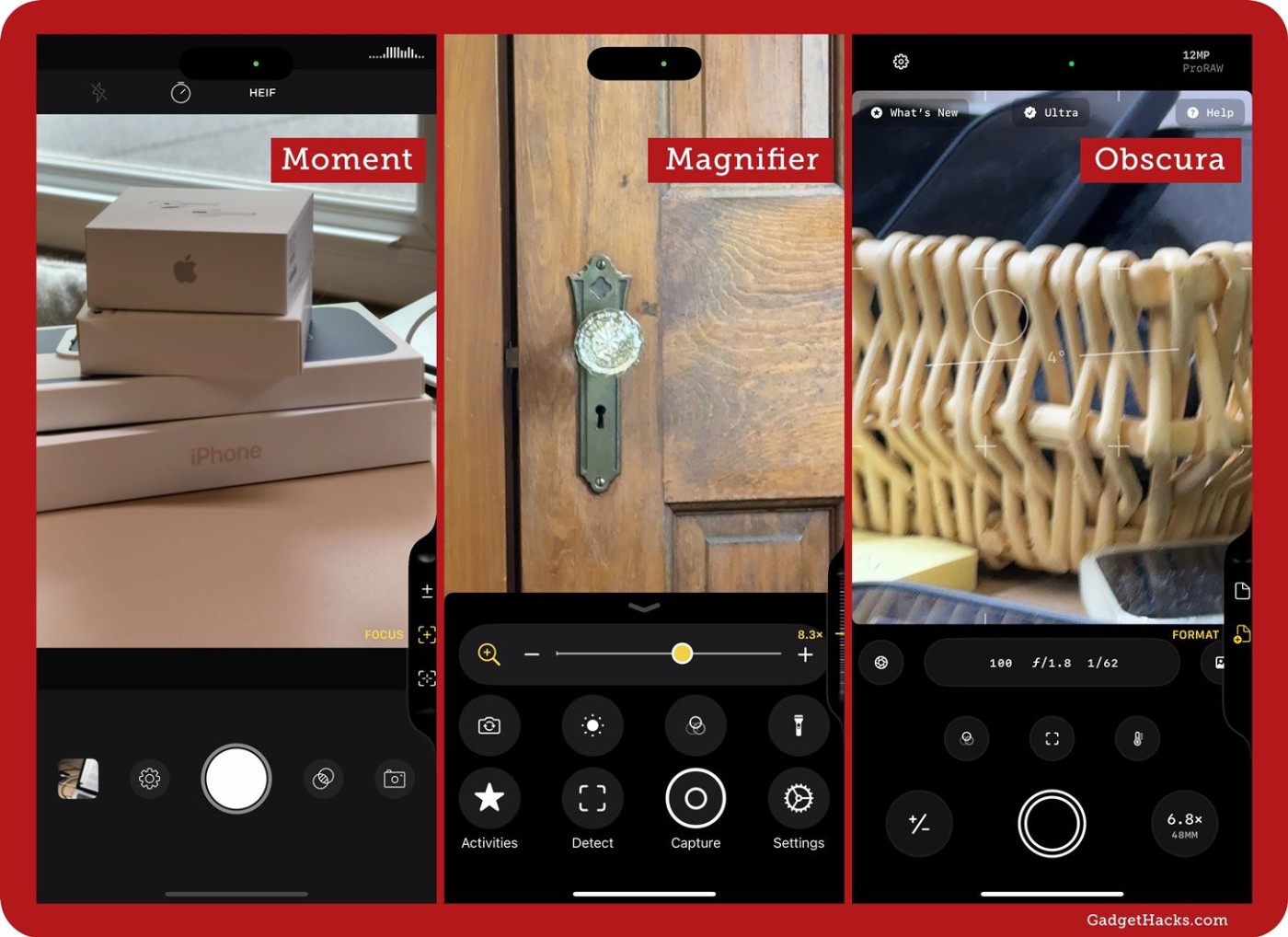
Как следует из названия, кнопка управления камерой вращается вокруг камеры и предназначена для улучшения пользовательского опыта и включения новых функций. Вот как максимально эффективно использовать эту кнопку.
Просто нажмите кнопку управления камерой один раз, и приложение «Камера» запустится на вашем iPhone. Но, как и в случае с настраиваемой кнопкой «Действие» на iPhone, существует множество способов персонализировать эту новую кнопку.
Для этого перейдите в Настройки > Камера > Управление камерой . Здесь вы можете выбрать одинарный или двойной щелчок для запуска камеры, а также выбрать приложения, которые будут работать с этой кнопкой.
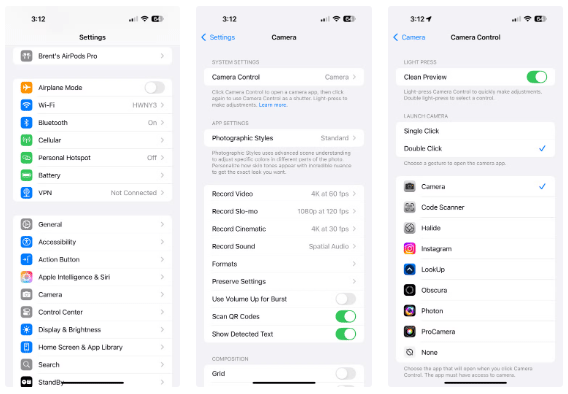
Имейте в виду, что такие приложения, как Instagram и Snapchat, напрямую запускают встроенную камеру при нажатии кнопки управления камерой. Так что это отличный способ быстро сделать фотографию или снять видео и опубликовать его, если вы активны на этих платформах.
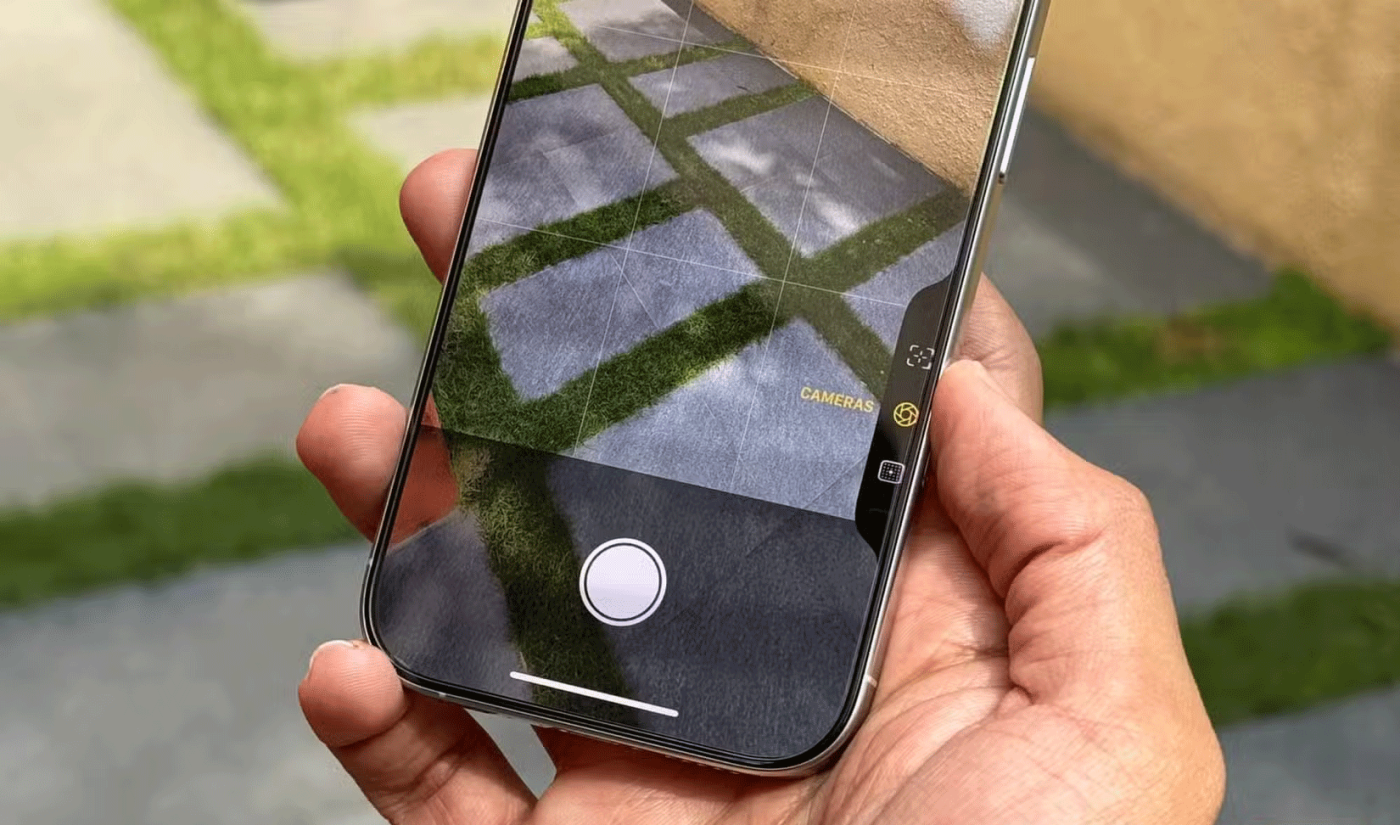
Если вы все еще используете кнопку управления камерой для запуска камеры вашего iPhone, следующее, что вам нужно сделать, — освоить схему управления (или жесты) для приложения «Камера».
Вы можете использовать 4 действия: одинарное нажатие, двойное нажатие, смахивание и физическое нажатие (как при использовании кнопки питания). Кроме того, вы можете настроить 6 параметров: экспозицию , глубину , масштабирование , камеры , стиль и тон .
Начиная с iOS 18.1 каждое действие будет выполнять следующие действия:
Совет : если вы перейдете в раздел «Специальные возможности» > «Управление камерой» , вы также сможете изменить доступные элементы управления и силу нажатия, необходимую для запуска действий нажатия.

Наконец, Apple открыла доступ к кнопке управления камерой для разработчиков сторонних приложений. Это означает, что многие из лучших сторонних приложений для камеры могут включать новые инструменты, элементы управления камерой и многое другое для улучшения пользовательского опыта.
Во время мероприятия «It's Glowtime» для iPhone компания Apple представила возможности управления камерой с помощью Kino. Это профессиональное приложение для видеокамеры позволяет управлять экранной сеткой во время записи, позволяя кадрировать контент в соответствии с определенным форматом записи, приложением для социальных сетей или даже вашей собственной творческой эстетикой.
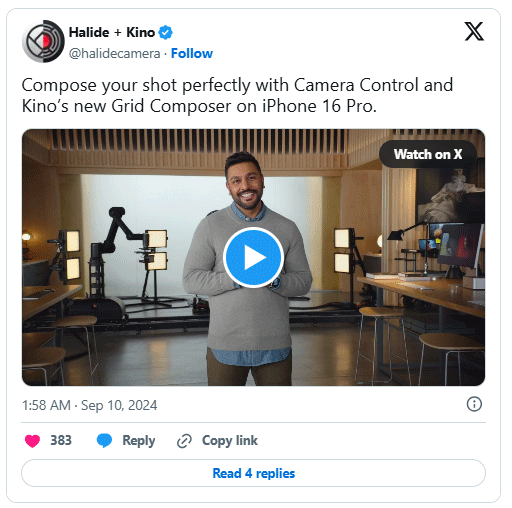
Кнопка управления камерой может быть полезна, если вы создаете видео. Это полезно, когда вам нужно быстро сделать фото или видео. Не забывайте, что визуальный интеллект — важная функция искусственного интеллекта, которая появится на поддерживаемых iPhone — также связана с этой кнопкой.
Новые модели iPhone 16 Pro оснащены модемом Snapdragon X75, который несет с собой множество улучшений.
Модели iPhone 16 имеют скрытую функцию, которая дает вам больше контроля над звуком ваших видео. И это благодаря функции Spatial Audio Capture, которая использует все четыре встроенных микрофона вашего iPhone во время записи видео.
Чтобы выяснить, какая модель смартфона на сегодняшний день имеет самое длительное время автономной работы, YouTube-блогер The Tech Chap опубликовал видео, в котором сравнивается время автономной работы iPhone 16 серии с iPhone 15 серии и современными высококлассными Android-смартфонами, такими как Galaxy S24 Ultra, OnePlus 12 / Pixel 9 Pro XL / Xiaomi 14 Ultra / Oppo X7 Ultra / Honor M6 Pro и Vivo X100 Pro.
Аккумулятор iPhone 16 этого года значительно улучшен по сравнению с предыдущими моделями iPhone.
Гигант забыл упомянуть одно из неоспоримых улучшений новой серии iPhone 16 — зарядку USB-C мощностью 45 Вт!
Утечки информации о серии iPhone 16 становятся все более частыми по мере приближения даты запуска.
Появилось множество новых функций и улучшений оборудования, включая чип A18. Одним из них является поддержка более быстрого стандарта Wi-Fi 7, который работает во всей линейке iPhone 16.
Сообщается, что Apple приостановила разработку новых функций для будущих обновлений iOS, iPadOS, macOS, watchOS и VisionOS, чтобы сосредоточиться на повышении качества и устранении ошибок.
Вам не нужно тратить целое состояние на iPhone 16 Pro или iPhone 16 Pro Max, чтобы делать макрофотографии. Стандартный сверхширокоугольный объектив iPhone 16 с разрешением 12 МП позволяет вам подойти достаточно близко, чтобы запечатлеть мельчайшие детали.
Обладая многими из тех же функций, что и модели Pro, iPhone 16 доказывает, что по своей номинальной стоимости является одним из главных претендентов на звание лучшего телефона, со стильным внешним видом, великолепными камерами и функциями, присущими моделям Pro.
Линейка iPhone 16 уже представлена, и, конечно же, основное внимание приковано к моделям Pro. Однако базовые iPhone 16 и 16 Plus имеют множество улучшений, так что вы не потеряете многого, если не купите версию Pro.
Итак, после долгого периода бесчисленных слухов, Apple официально представила свою новейшую серию продуктов на мероприятии Glowtime, которое состоялось ранним утром 10 сентября.
Поскольку большинство из нас не смогут присутствовать на мероприятии Its Glowtime лично, вот как вы можете принять участие в нем онлайн и следить за всеми событиями из дома.
Пользователи были в восторге, когда Apple представила специальную кнопку камеры на iPhone 16 во время своего мероприятия Glowtime в сентябре 2024 года.
Ваш дорогой Samsung Galaxy не обязательно должен выглядеть точь-в-точь как все остальные телефоны на рынке. С помощью нескольких изменений вы можете сделать его более индивидуальным, стильным и уникальным.
Устав от iOS, они в конце концов перешли на телефоны Samsung и не жалеют об этом решении.
Веб-интерфейс учётной записи Apple в браузере позволяет просматривать личную информацию, изменять настройки, управлять подписками и многое другое. Но иногда по разным причинам войти в систему не удаётся.
Изменение DNS на iPhone или изменение DNS на Android поможет вам поддерживать стабильное соединение, увеличить скорость сетевого соединения и получить доступ к заблокированным веб-сайтам.
Если функция «Локатор» становится неточной или ненадежной, примените несколько настроек, чтобы сделать ее более точной, когда это больше всего нужно.
Многие не ожидали, что самая слабая камера на их телефоне станет секретным оружием творческой фотографии.
Near Field Communication — это беспроводная технология, которая позволяет устройствам обмениваться данными, находясь на близком расстоянии друг от друга, обычно в пределах нескольких сантиметров.
Apple представила технологию Adaptive Power, которая работает совместно с режимом энергосбережения. Оба режима продлевают время работы iPhone от аккумулятора, но работают они совершенно по-разному.
Благодаря приложениям с функцией автоклика. Вам не придётся прилагать много усилий, играя в игры, используя приложения или выполняя задачи, доступные на устройстве.
В зависимости от ваших потребностей вы, скорее всего, получите набор эксклюзивных функций Pixel, работающих на вашем существующем Android-устройстве.
Исправление проблемы не обязательно подразумевает удаление любимых фотографий или приложений; One UI включает несколько опций, которые позволяют легко освободить место.
Большинство из нас относится к зарядному порту смартфона так, будто его единственная задача — поддерживать заряд аккумулятора. Но этот маленький порт гораздо мощнее, чем кажется.
Если вы устали от универсальных советов, которые никогда не работают, вот несколько советов, которые незаметно изменили ваш подход к фотосъемке.
Если вы ищете новый смартфон, первым делом вы, естественно, смотрите на его характеристики. Они содержат много информации о производительности, времени автономной работы и качестве дисплея.
При установке приложения на iPhone из другого источника вам потребуется вручную подтвердить, что приложение является доверенным. После этого приложение будет установлено на ваш iPhone для использования.


























